C4D怎么制作一个立体拱形模型?
溜溜自学 动画制作 2023-02-20 浏览:583
大家好,我是小溜,C4D是目前非常出色的软件,功能是目前市面上最强大的,帮助用户更好的创作视觉特效和动态图形。在创建建筑模型时,有时候我们会画拱形的屋顶,那么C4D怎么制作一个立体拱形模型?小溜来示范一次给大家参考。
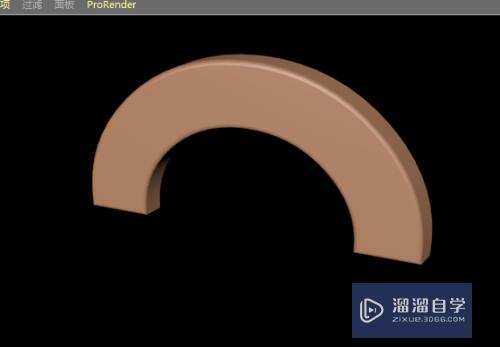
工具/软件
硬件型号:华为笔记本电脑MateBook 14s
系统版本:Windows7
所需软件:C4D R19
方法/步骤
第1步
在软甲中,打开钢笔工具选项栏,选择里面的圆弧选项

第2步
在属性中,将类型选择为环状,这样原来的线条就变成了一个封闭的环状

第3步
可以适当调整半径大小,然后将结束角度设置为180度,这时候环形会显示半个圆形
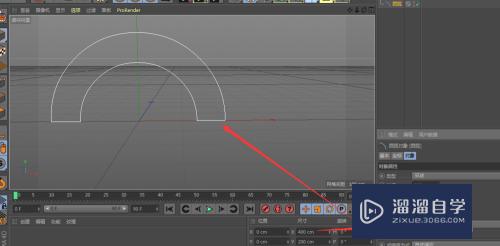
第4步
打开细分曲面选项栏中挤压选项,点击设置
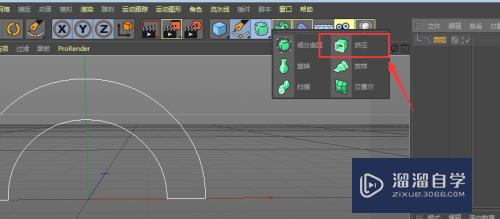
第5步
然后按照如图所示的方式,将圆弧设置为挤压的子集,原来的弧线变成了有厚度的形状

第6步
打开封顶色设置,将顶端和末端都设置为圆角封顶设置,步幅色孩子和为4以上这样会平滑许多,最后为图形添加上材质。

注意/提示
对于“C4D怎么制作一个立体拱形模型?”的内容就分享到这里了,希望帮助您解决困惑。还是不明白的话,可以点击这里了解更多关于“C4D”课程>>
相关文章
距结束 05 天 09 : 19 : 21
距结束 00 天 21 : 19 : 21
首页






